
質問: 重要なファイルを不正アクセスから保護するにはどうすればよいですか? はじめに: PHP エディターの Youzi が、Windows 10 システムでのフォルダー暗号化に関するチュートリアルを提供しました。このチュートリアルでは、データのセキュリティとプライバシーを確保するために Windows 10 システムでフォルダーを暗号化する方法について詳しく説明します。ガイド: 情報を安全に保つためにフォルダーを段階的に暗号化する方法については、以下を読み続けてください。
1. まず暗号化するフォルダーを見つけて、そのフォルダーを右クリックし、ポップアップ メニューの下部にある [プロパティ] オプションを選択してクリックします。
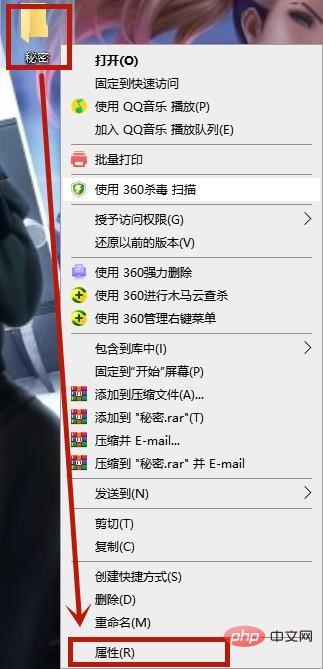
2. ウィンドウ内の[詳細]ボタンをクリックすると、ファイルのプロパティウィンドウが開きます。
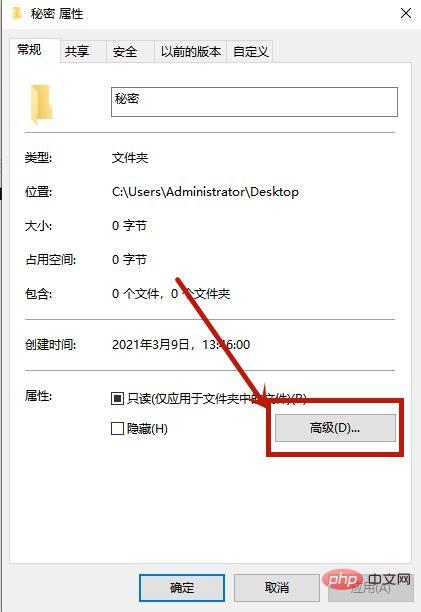
3. 開いた詳細プロパティウィンドウで、下の[圧縮と暗号化のプロパティ]項目で[コンテンツを暗号化してデータを保護する]を選択し、[OK]をクリックして、外側で[適用]をクリックします。
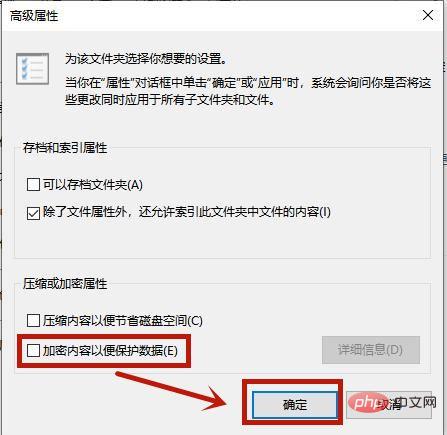
4. [属性変更の確認]画面が表示されるので、[OK]ボタンをクリックします。
5. このフォルダーとフォルダー内のアイコンが変更されましたが、元のアカウントでログインしてこれらのファイルを使用しても、これらのファイルやフォルダーに別のアカウントを使用したり、移動したりしても影響はありません。他のコンピュータにアクセスすると、正常に開けない状況が発生するため、個人のプライバシーが保護されます。
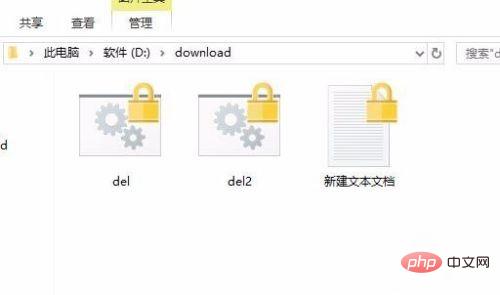
方法 2、
1. 暗号化するフォルダーを右クリックし、ポップアップ メニューで [圧縮ファイルに追加] オプションを選択します。
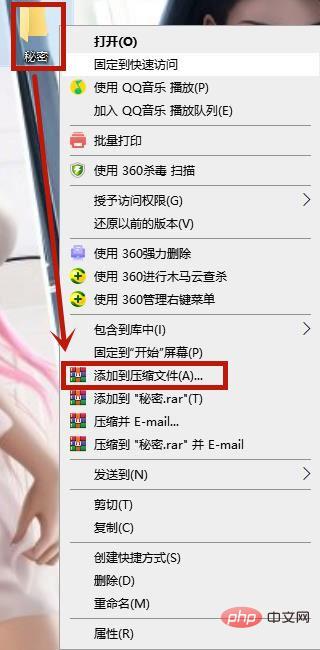
2. この時点で圧縮ウィンドウが開きますので、ここの右下隅にある[パスワードを設定]ボタンを選択します。
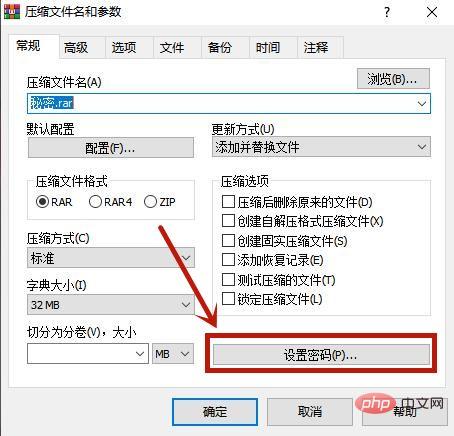
3. 次に、パスワード入力ウィンドウを開き、暗号化するパスワードを入力し、最後に「OK」をクリックすると、暗号化された圧縮ファイルを生成し、同時に元のファイルを削除できます。
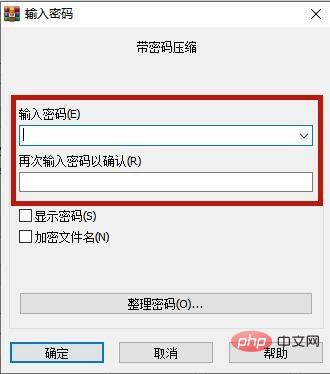
4. これらのファイルを使用する必要がある場合は、フォルダーのセキュリティを確保するために、解凍時にパスワードを入力できます。

以上がwin10フォルダーを暗号化する方法win10システムフォルダー暗号化チュートリアルの詳細内容です。詳細については、PHP 中国語 Web サイトの他の関連記事を参照してください。